网页编译 ESP-AT 工程
本文档详细介绍了如何通过网页编译 ESP-AT 工程。当默认的 官方发布的固件 无法满足需求时,如您需要开启 WebSocket 功能 并关闭 mDNS 功能,那么就需要编译 ESP-AT 工程。通常推荐您 本地搭建环境编译 ESP-AT 工程,但如果您本地搭建环境编译有困难,则请参考本文档,通过网页编译 ESP-AT 工程。
注意
网页编译的 AT 固件,需要您根据自己的产品自行测试验证功能。
请保存好下载的固件以及下载链接,用于后续可能的问题调试。
详细步骤
请根据下方详细步骤,完成 ESP-AT 工程的 Fork、环境配置、代码修改以及编译。
第一步:登录您的 GitHub 账号
在开始之前,请先 登录您的 GitHub 账号,因为编译和下载固件需要登录权限。
第二步:Fork ESP-AT 工程
访问 ESP-AT 仓库,点击页面右上角的 Fork。
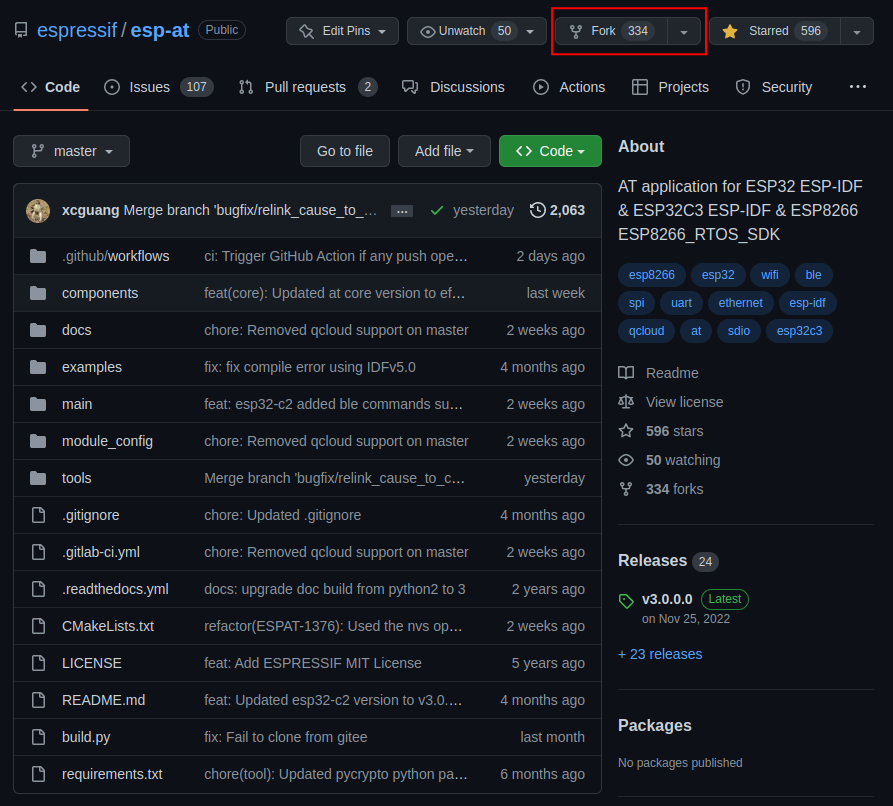
点击 Fork
点击 Create fork 复制仓库到自己的 GitHub 账号下。默认的 Fork 仅拷贝 master 分支。如果您需要基于指定的分支修改代码,请取消勾选 Copy the master branch only。
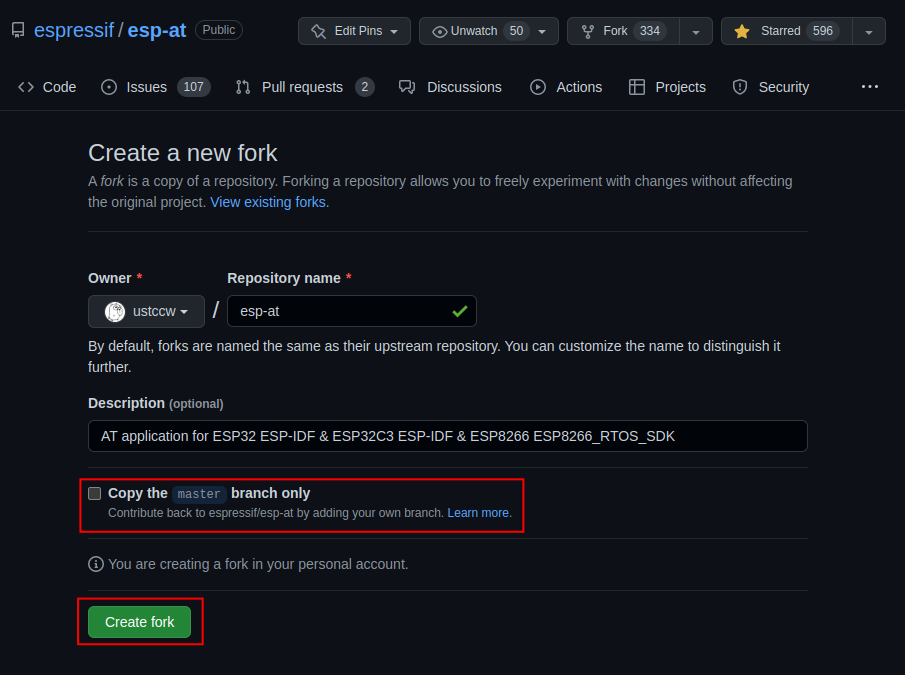
创建 Fork
第三步:开启 GitHub Actions 功能
点击仓库下的 Actions 进入 GitHub Actions 页面。
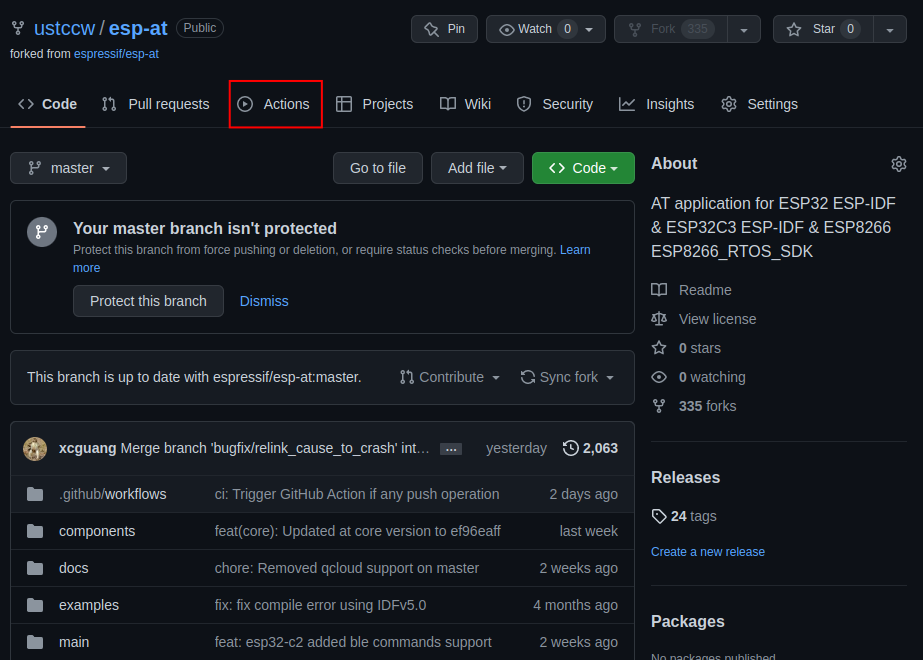
点击 Actions
点击 I understand my workflows, go ahead and enable them 启用 GitHub Actions。
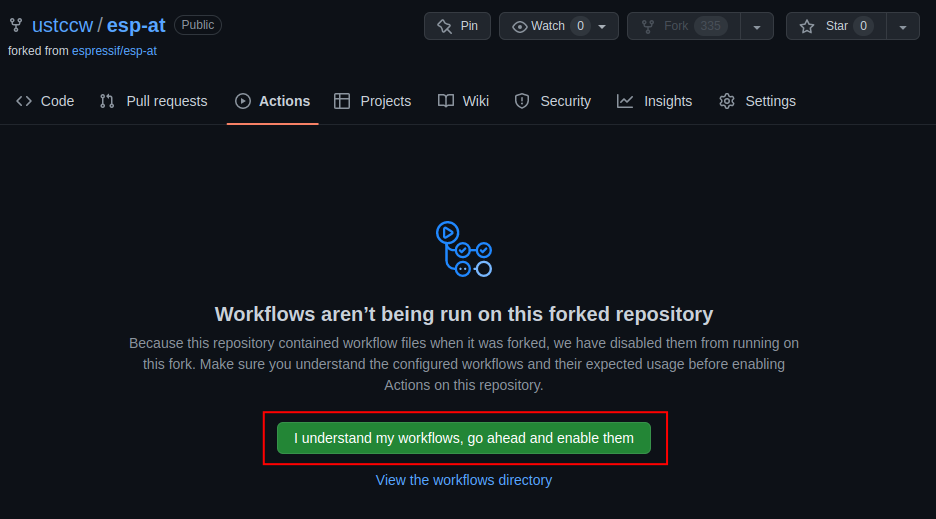
启用 GitHub Actions
启用 GitHub Actions 完成。
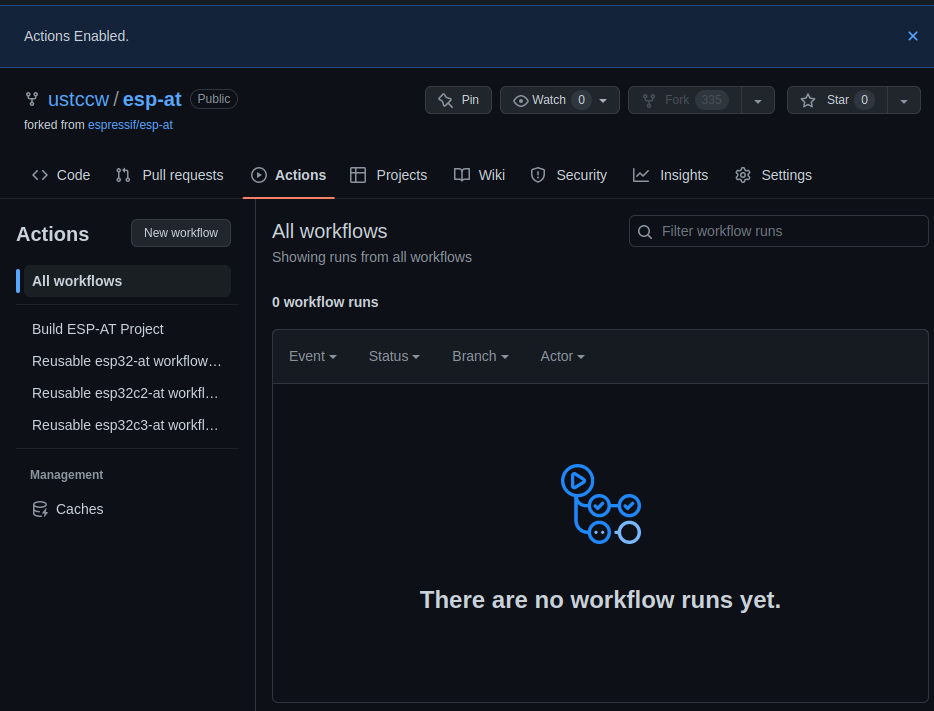
启用 GitHub Actions 完成
第四步:配置编译 ESP-AT 工程所需的密钥
如果您有 Espressif OTA server 的账户和 OTA token,并且需要使用 AT+CIUPDATE 命令升级 AT 固件,那么需要完成此步骤。否则,建议您禁用 CONFIG_AT_OTA_SUPPORT(有关更多详细信息,请参阅 第五步:使用 github.dev 编辑器修改和提交代码)或者跳过此步骤。
点击仓库下的 Settings 进入设置页面。
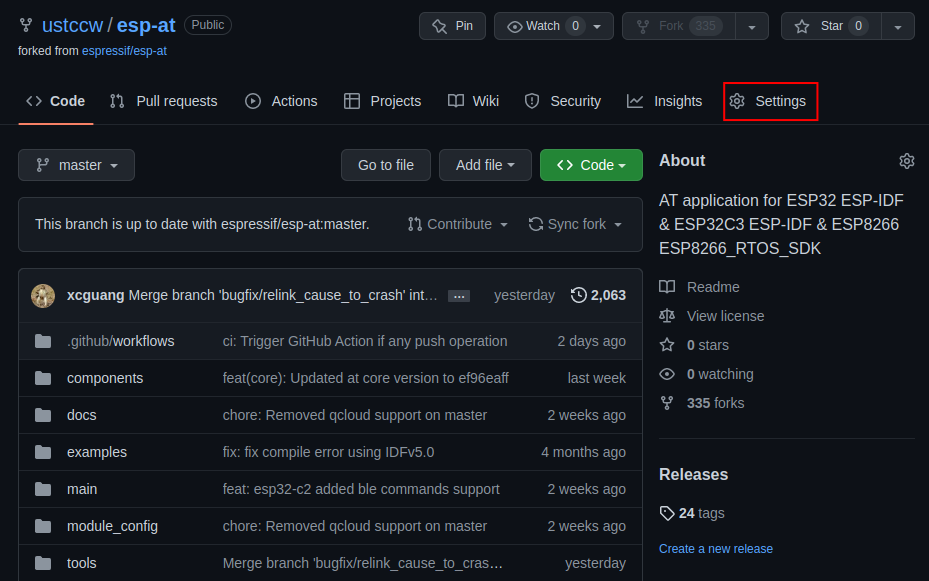
点击 Settings
点击 Settings -> Secrets and variables -> Actions 进入 Action 配置页面。
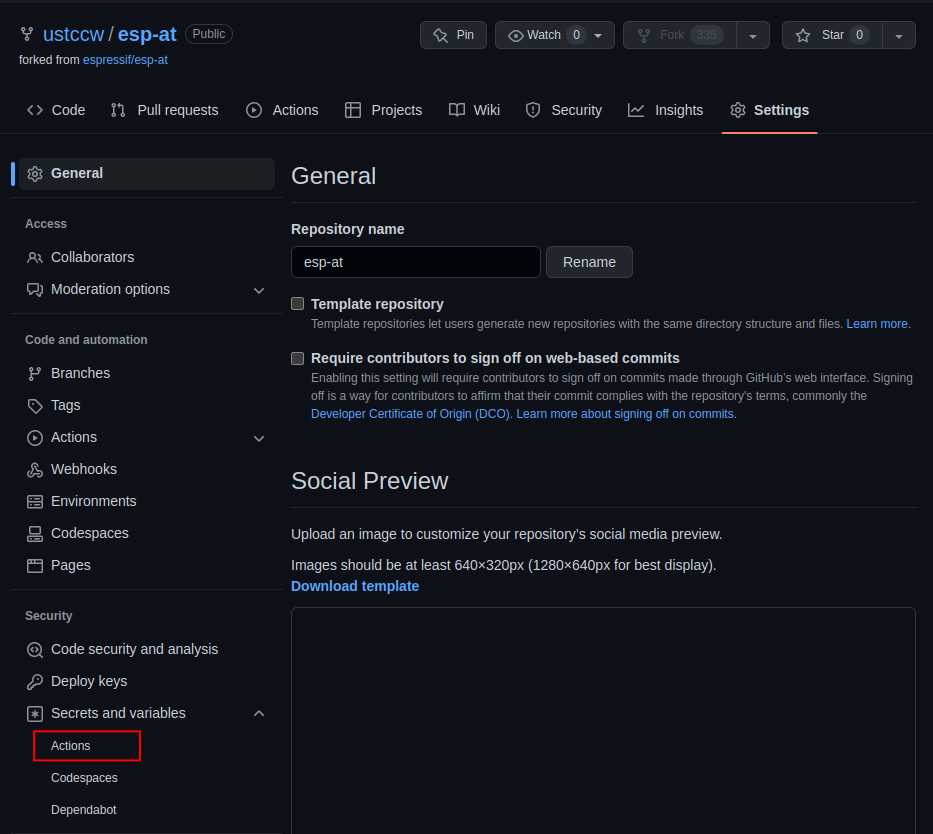
进入 Actions 配置页面
点击 New repository secret 进入密钥创建页面。
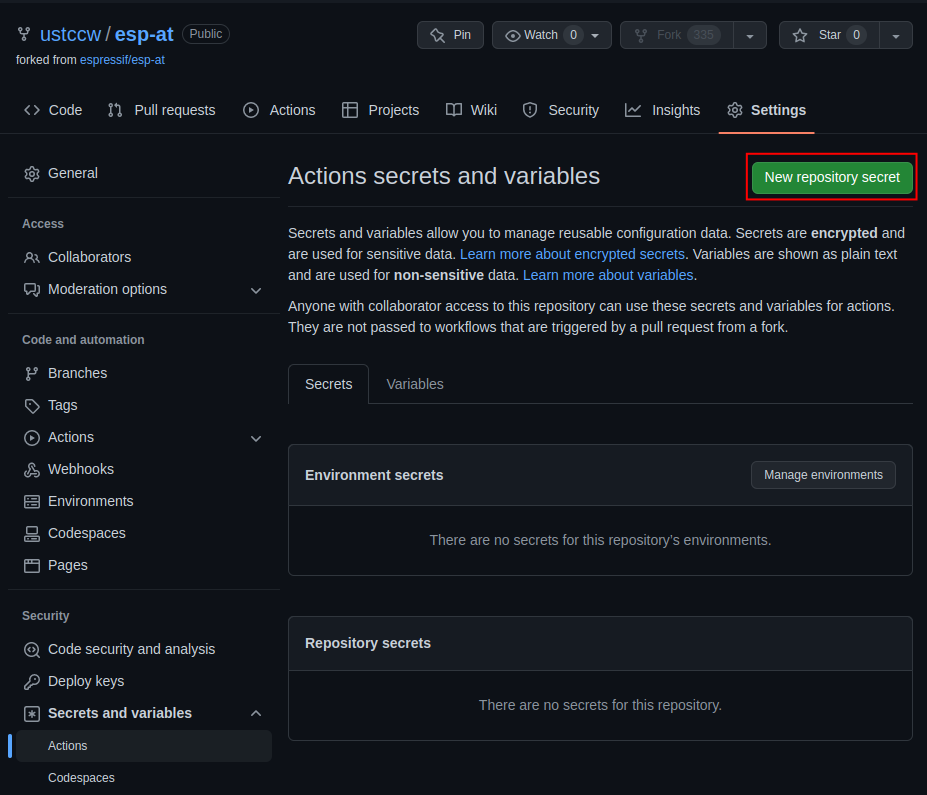
创建密钥页面
输入 Name 和 Secrets,点击 Add secret 创建一个新的密钥。此处的密钥即是 OTA token。
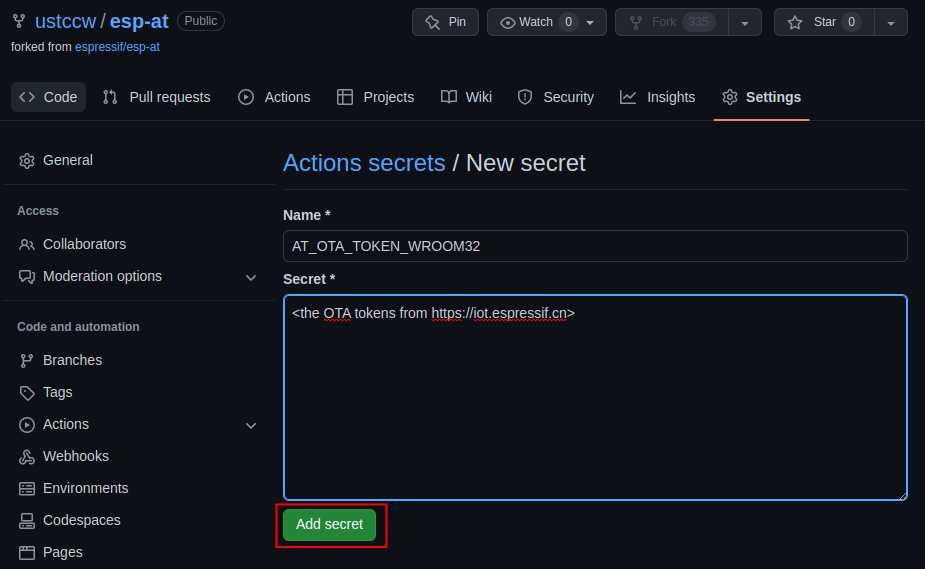
创建密钥
需要配置的可能的密钥名称如下:
AT_OTA_TOKEN_WROOM32 AT_OTA_TOKEN_WROVER32 AT_OTA_TOKEN_ESP32_MINI_1 AT_OTA_TOKEN_ESP32_PICO_D4 AT_OTA_TOKEN_ESP32_SOLO_1 AT_OTA_TOKEN_ESP32C3_MINI ESP32C2_2MB_TOKEN ESP32C2_4MB_TOKEN ESP32C6_4MB_TOKEN
如果需要更多的模组支持 AT 固件升级,请重复上面步骤,再次添加不同的密钥,所有密钥创建完成的页面如下。
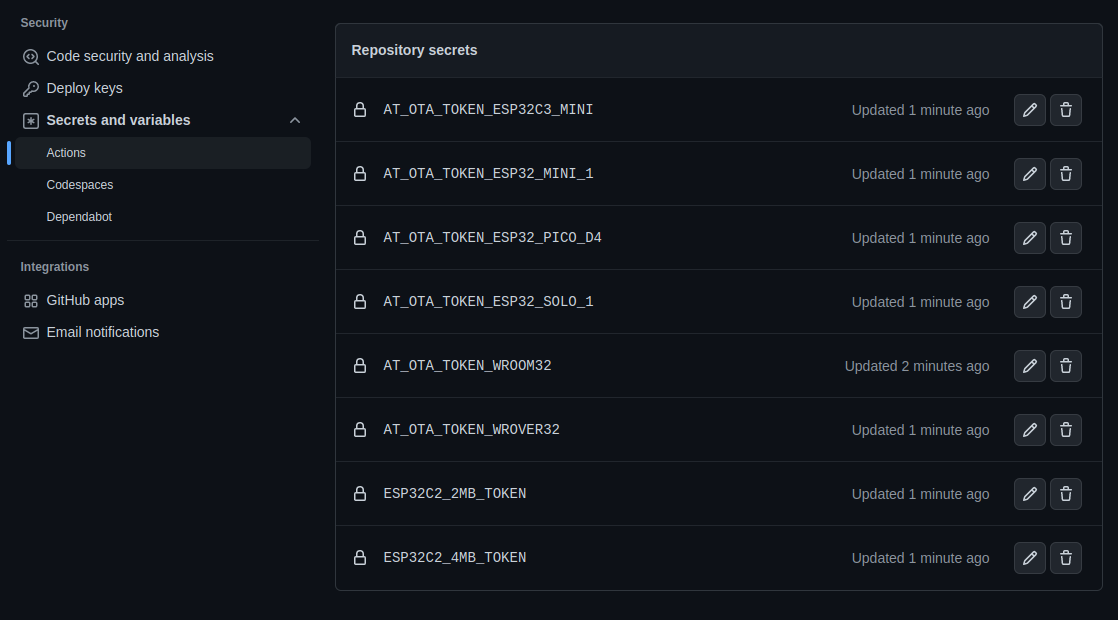
创建密钥完成
第五步:使用 github.dev 编辑器修改和提交代码
第五步也可以参考 github.dev 官方文档,下面是示例过程。
5.1 打开 github.dev 编辑器
回到仓库主页,选择要修改的分支名称。
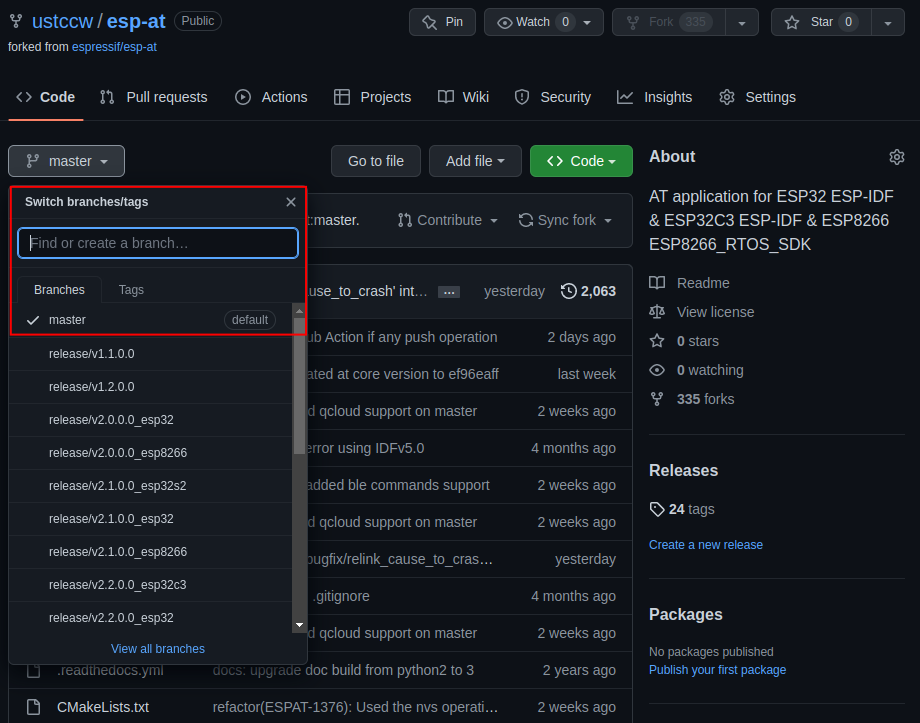
选择分支
按键盘上点号 .,使用 github.dev 编辑器打开分支代码。
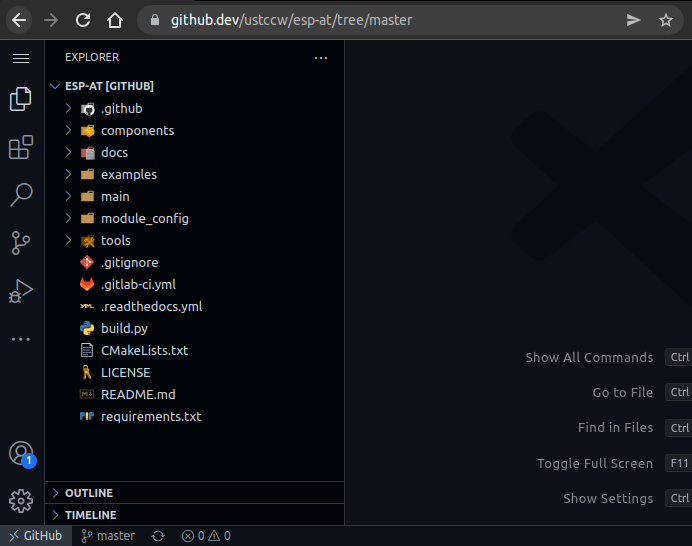
打开分支代码
5.2 创建新分支
在编辑器的底部,单击状态栏中的分支名称,在下拉菜单中,单击要切换到的分支或输入新分支的名称,然后单击 创建新分支。
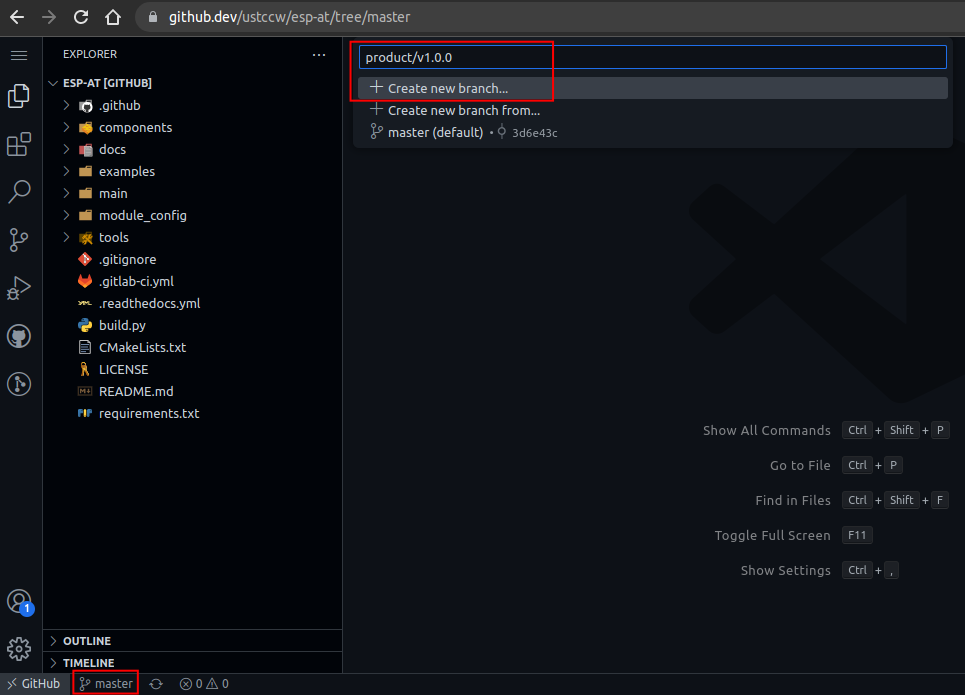
创建新分支(点击放大)
单击 Switch to Branch,创建分支。
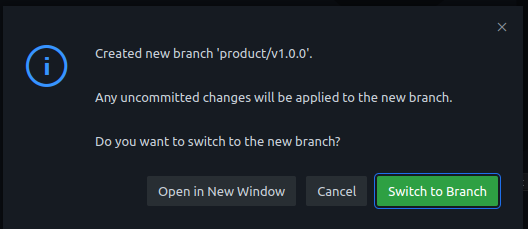
确认创建分支
分支创建完成。
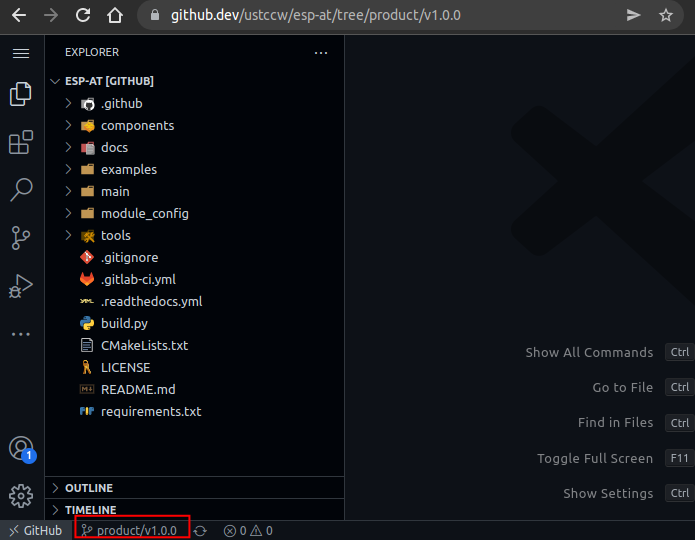
分支创建完成
5.3 提交更改
在 github.dev 编辑器中修改代码。例如 开启 WebSocket 功能 并关闭 mDNS 功能,则需要打开模组的配置文件 esp-at/module_config/<your_module_name>/sdkconfig.defaults 文件,增加如下行:
CONFIG_AT_WS_COMMAND_SUPPORT=y CONFIG_AT_MDNS_COMMAND_SUPPORT=n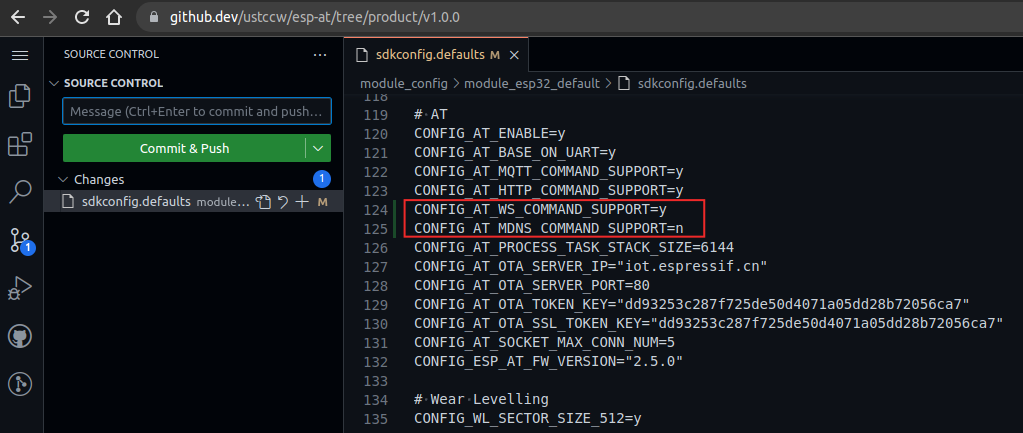
增加 WebSocket 命令支持,禁用 mDNS 功能(点击放大)
在活动栏中,单击 源代码管理 视图。单击已更改文件旁边的加号 + 暂存修改。
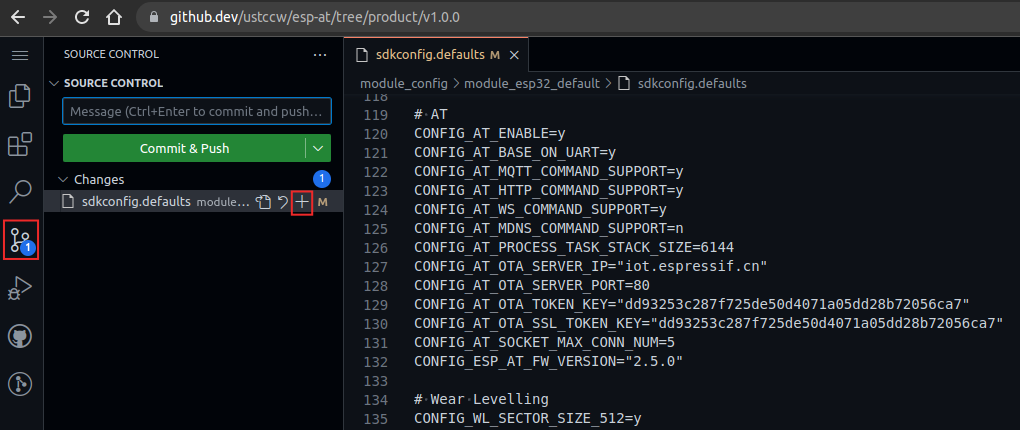
暂存修改(点击放大)
输入提交消息,描述您所做的更改。点击 Commit & Push 提交。
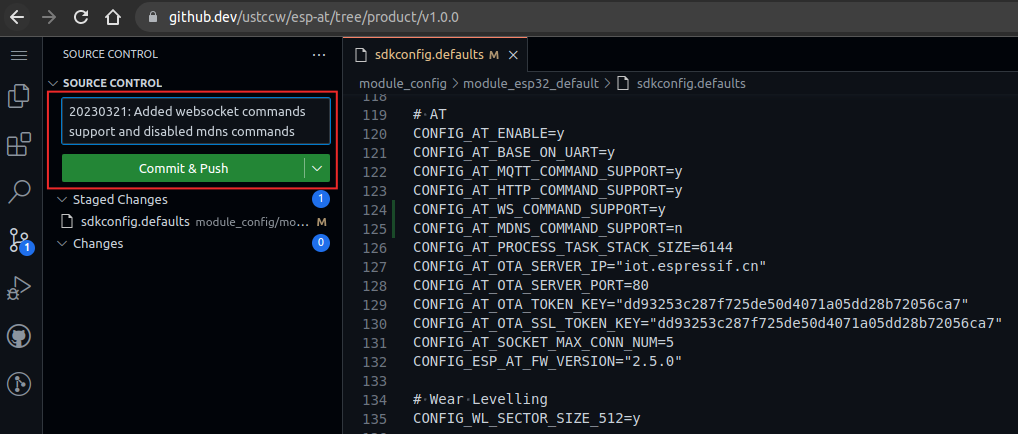
提交修改(点击放大)
备注
如果您想要启用或禁用 AT 固件的 silence mode,请参考 如何启用或禁用 silence mode 文档。
第六步:GitHub Actions 编译 AT 固件
上述步骤完成之后,会自动触发 GitHub Actions 编译您的 ESP-AT 固件。请参考 如何从 GitHub 下载最新临时版本 AT 固件 文档,下载您所需要的 AT 固件(注意:文档里的步骤都是基于您自己账号下的 esp-at 仓库进行的,而不是 https://github.com/espressif/esp-at 仓库)。GitHub 上的 AT 固件会在到达 90天有效期后自动失效,请自行保存下载的 AT 固件。